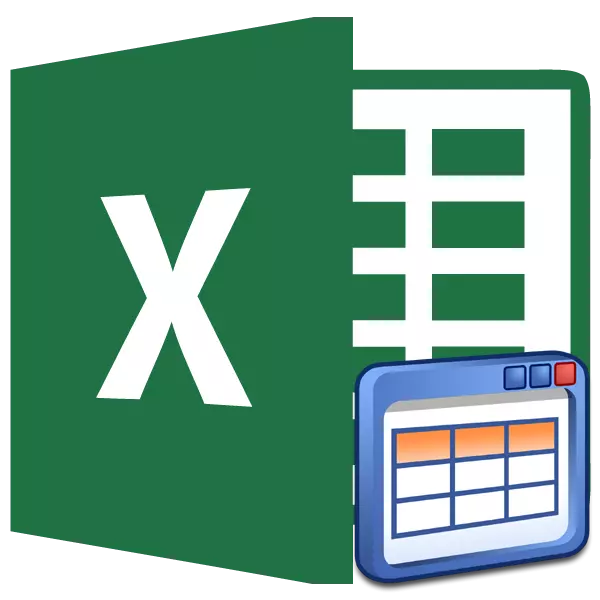
Anenge ese mushandisi excel akasangana aine mamiriro kana achiwedzera mutsara kana mutsara mutsva kana mutsara webhuruu kune tafura, iwe unofanirwa kudzokorora fomula uye chimiro ichi chezvinhu zvakajairwa. Pakanga pasina matambudziko akataurwa kana panzvimbo yeyakajairwa kushandisa iyo inonzi "Smart" tafura. Izvi zvichangozvipa "kukwira" pazviri zvinhu zvese izvo mushandisi ane miganhu yayo. Mushure meizvozvo, Excel inotanga kuvanzwisisa sechikamu chetema. Ichi hachisi chinyorwa chakazara cheiyo "smart" tafura inobatsira. Ngatitsvagei kuchigadzira, uye mikana ipi inopa mikana.
Chikumbiro "Smart" tafura
Iyo "Smart" tafura iri mhando yakakosha yeiyo fomati, mushure mekushandiswa kweiyo kune iyo yakataurwa data renji, rondedzero yemasero inowana zvimwe zvinhu. Chekutanga pane zvese, mushure meizvozvo, chirongwa ichi chinotanga kufungisisa kwete seyero yemasero, asi sechinhu chakasimba. Ichi chimiro chakaonekwa muchirongwa, kutanga neExcel 2007 vhezheni. Kana iwe ukanyora mune imwe yemitsetse masero kana makoramu ari pamiganhu, saka mutsara uyu kana mutsara unozvisanganiswa mune ino tafura.Iko kushandiswa kweiyi tekinoroji kunotendera iwe kuti urege kudzokorora iyo formula mushure mekuwedzera tambo kana iyo data kubva kune inodhonzwa mune imwe huwandu hweimwe basa, senge hunyanzvi. Pamusoro pezvo, pakati pezvakanakira, zvinodikanwa kuratidza cap yemusoro pamusoro pepepa, pamwe nekuvapo kwemabhatani ekuputika mumisoro.
Asi, zvinosiririsa, iyi tekinoroji ine zvimwe zvausingakwanisi. Semuenzaniso, hazvibvirike kushandisa kushamwaridzana kwemasero. Izvi ndezvechokwadi zvakanyanya nezvemusoro. Kwaari, kubatana kwezvinhu izvo hazviwanzobvumirwi. Uye zvakare, kunyangwe iwe usingade imwe kukosha pamiganhu yeTafura yakarongeka, iyo inosanganisirwa mariri (semuenzaniso, cherechedzo), ichiri kutaridzwa neExcel, sechikamu chacho chakakosha. Naizvozvo, zvese zvakanyorwa zvakanyorwa zvinoda kuiswa kunze kuburikidza neimwe isina chinhu kubva patafura yakarongeka. Zvakare, mafomula emidziyo haashande uye bhuku racho harigone kuiswa kugoverana. Mazita ese emakoramu anofanira kunge akasarudzika, kureva kuti, kwete kudzokorora.
Kugadzira "Smart" tafura
Asi usati waenderera kurondedzerwa kwe "smart" tafura, ngationgororei kuti azvigadzira sei.
- Sarudza mhando yemasero kana chero chinhu chehurongwa hwatinoda kushandisa tabular fomoting. Icho chokwadi ndechekuti kunyangwe kana chimwe chinhu chevakarongedzwa chakasarudzika, chirongwa ichi panguva yekugadzira maitiro vachabata zvinhu zvese zviri padyo. Naizvozvo, hapana mutsauko mukuru mukukurudzire iwe zvese zvinangwa zvekutarisa kana chikamu chete chazvo.
Mushure meizvozvo, isu tinofamba kuenda ku "Imba" tab, kana iwe uri mune imwe excel tab. Tevere, tinya pane bhatani "fomati setafura", iyo inoiswa patepi mune "masitaiti" chombo "chombo. Mushure meizvozvo, pane rondedzero nesarudzo yemhando dzakasiyana siyana dzetsika dze tafura yakarongeka. Asi chimiro chakasarudzwa chekushanda hachizoshandise munzira ipi neipi, saka iwe unodzvanya pane sarudzo yaunonyanya kuona.

Kune zvakare imwe sarudzo yemhando. Saizvozvo, isu tinogovera zvizere kana chikamu cheiyo huwandu huchatendeukira kune tafura. Tevere, isu tinofamba kuenda ku "Insert" tab uye patepi muTafura temberi tinya pane iyo hombe "tafura" icon. Chete mune iyi kesi sarudzo yesarudzo haina kupihwa, uye ichaiswa nekusarudzika.
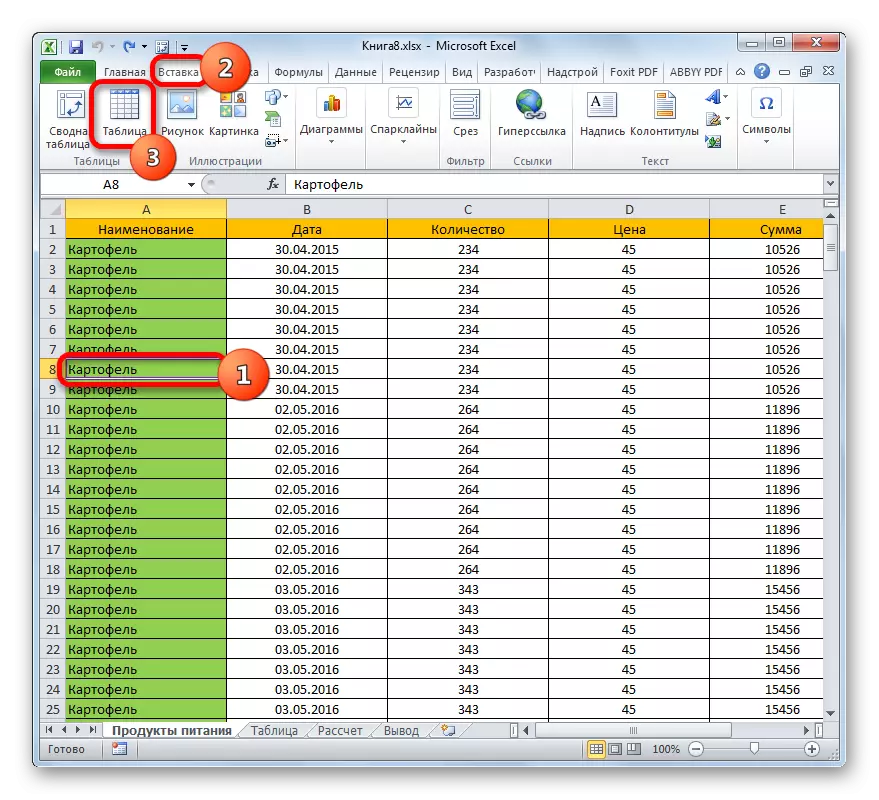
Asi sarudzo inokurumidza iri mushure mekusarudzwa kwesero kana kurongeka kushandisa iyo inodzvanya yeHot Keys CTRL + T.
- Kune chero ipi neipi yezviratidziro zvekuita, hwindo diki rinovhura. Iyo ine huwandu hwehuwandu huchashandurwa. Mukuwanda kwazvo kwezviitiko, chirongwa ichi chinosarudza iyo mhando nenzira kwayo, zvisinei nekuti iwe unogovera zvese kana sero rimwe chete. Asi mushure mezvose, kana iwe uchifanira kutarisa kero yehurongwa mumunda uye, kana zvisingaenderane nemarongi aunoda, wobva wachichinja.
Uye zvakare, teerera kune cheki chiratidzo pedyo ne "tafura ine misoro" paramende, nekuti kazhinji zviitiko misoro ine sosi yekutengesa yatove kuwanikwa. Mushure mekunge iwe uine chokwadi chekuti ese ma parameter anopinda zvakanaka, tinya pane "OK" bhatani.
- Mushure mekuita uku, iyo data renji ichashandurwa kune "smart" tafura. Izvi zvicharatidzwa mukutenga zvimwe zvekuwedzera kubva pane ino ori, pamwe nekushandurwa kwekuratidzira kwayo kwekuona, maererano nechimiro chakambosarudzwa. Isu tichataura nezve mikana huru inopa izvi zvivakwa.

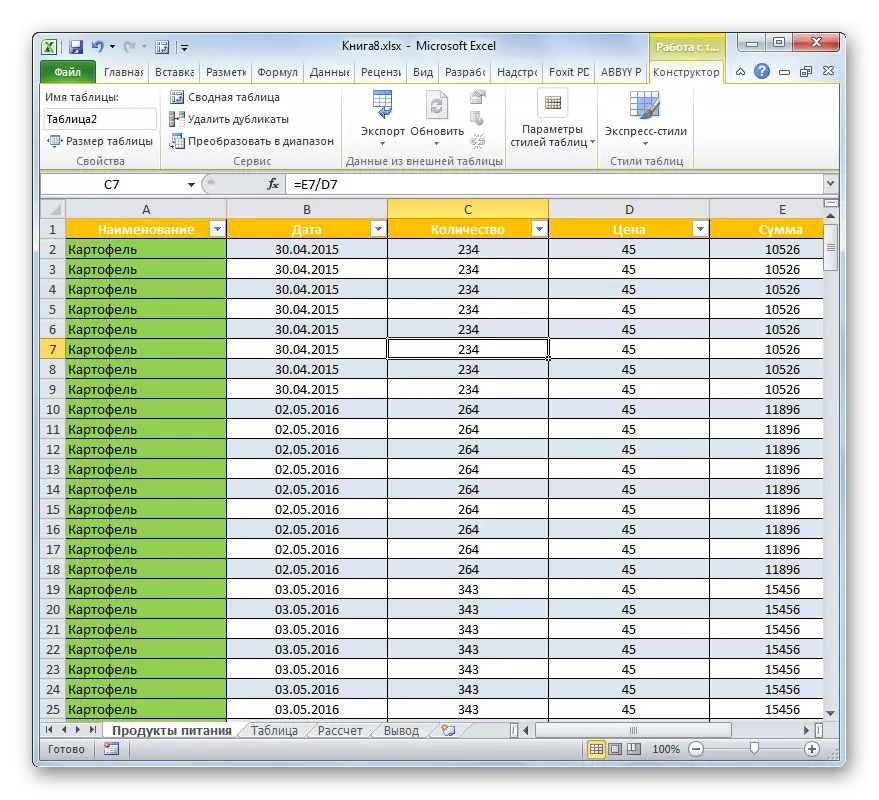
Chidzidzo: Maitiro ekuita tafura muExcel
Zita
Mushure me "smart" tafura inoumbwa, zita racho rinozogovaniswa. Nokusvibiswa, iri izita "tafura1" mhando, "Tafura2", nezvimwe.
- Kuti uone zita ripi reti tafura yedu, isu tinosimbisa chero chinhu uye tikaenda ku "dhizaini" tab yeTab yeTab "kushanda nematafura". Patepi mu "Zvivakwa" Boka rezvishandiso richave rakawanikwa "Tafura zita" munda. Izvo zvakangopedzisa zita raro. Kwatiri, iyi "tafura3".
- Kana iwe uchida, iwe unogona kushandura zita kuburikidza nekubatana nekubatanidza zita kubva kukhibhodi mumunda yakatsanangurwa pamusoro apa.


Zvino kana uchishanda neFormas kuitira kuti utsanangure basa ratove raunofanirwa kugadzirisa huwandu hwese hweTabular, panzvimbo pekurongeka kwemaitiro, zvichave zvakakwana kuti vapinde muzita rayo. Mukuwedzera, hazvisi nyore chete, asi zvakare zvinoshanda. Kana iwe ukashandisa iyo yakajairika kero mune yemarongero iri pasi peiyo tafura yakarongeka, kunyangwe mushure mekunge yaisanganisirwa mukuumbwa kwayo, basa racho harutore mutsara uyu uye nharo dzinofanira kutangwazve. Kana iwe ukatsanangura kuti kupokana kwekuita, kero muchimiro chetafura, ipapo mitsara yese, mune ramangwana rakawedzera kuIt, rinozogadziriswa nebasa racho.
Tensile range
Zvino imbomira kutarisisa pane kuti mitsara mitsva uye makoramu inowedzerwa kune tafura renji.
- Sarudza chero sero mumutsara wekutanga pazasi petafura. Isu tinoita kupokana kwekupokana.
- Wobva wadzvanya iyo Enter Key pane iyo keyboard. Sezvatinogona kuona, mushure mekuita uku, mutsara wose umo iyo yakawedzerwa rekodhi inongowedzerwa, yaive yakangogoneswa mune tafura yakarongeka.


Zvakare, iyo yakafanana formating yakazvinyararira nayo sezvo iyo yakasara ye tafura yetafura, pamwe nezvese mafomu ari mumakoramu anowirirana.
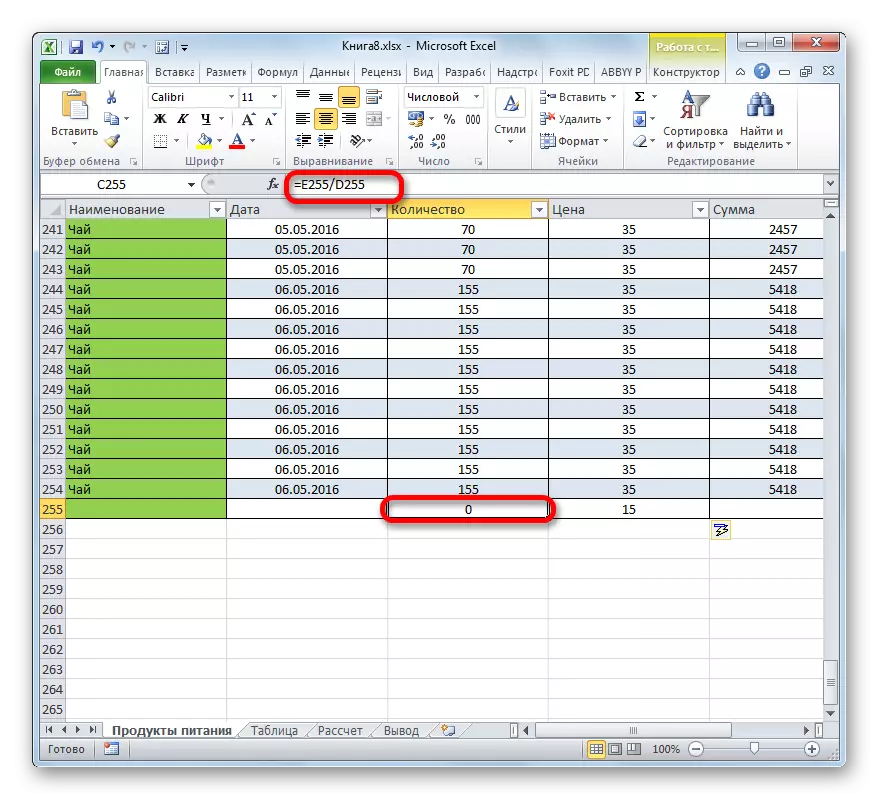
Kuwedzerwe zvakafanana kuchaitika kana tikanyorera mukoramu, iyo iri pamiganhu ye tafura yakarongeka. Izvo zvichabatanidzwawo mukuumbwa kwayo. Mukuwedzera, ichangobva kupiwa zita. Nekusarudzika, zita richava "kormn1", rinotevera renhau rakawedzerwa - "Column2", etc., asi kana uchida, dzinogona kutumwa, dzinogona kugara dzichinzi nenzira yakaoma.

Imwe zvinhu zvinobatsira zve "bata" tafura ndeyekuti zvisinei nemarekodhi mazviri zvirimo, kunyangwe kana iwe ukaburukira kuzasi, mazita emakoramu anogara ari pamberi pemeso edu. Kusiyana nekugadziriswa kwematanho emapepa, mune ino nyaya zita revatauri pavanenge vachichinja pasi rinozoiswa munzvimbo iyo iyo yakakomberedzwa kuronga.

Chidzidzo: Maitiro ekuwedzera mutsara mutsva muExcel
Autofill Formulas
Pakutanga, takaona kuti kana tichiwedzera mutsara mutsva, muchitokisi chemugarava iyoyo yeyakagadzirwa tafura, mune iyo mafomula yatove nayo, otomatiki otomatiki yeiyi formula. Asi maitiro ekushanda nedata iyo isu zvidzidzo zvinogona kuwedzera. Izvo zvakaringana kuzadza imwe cell yekorumu yekorumu uye kuti iite otomatengo mune zvimwe zvinhu zvese zveiyi column.
- Sarudza chitunha chekutanga chekamuri isina chinhu. Pinda ipapo formula. Isu tinoita izvi nenzira yakajairwa: Ini ndinoisa iyo "=" saina muchitokisi, wobva wadzvanya pamasero iwayo, iyo arithmetic chiito pakati peizvokuita. Pakati pemakero emasero emasero kubva kukhibhodi, vakaisa chiratidzo chemasvomhu chiitiko ("+" "" - "" ",", ", .. Sezvauri kuona, kunyange kero yemasero inoratidzwa kwete seyakajairwa nenyaya. Panzvimbo pemagariro akaratidzwa pane yakasarudzika uye yakatwasuka pane fomu yehuwandu uye mavara echiLatin, mune ino nyaya, zita remutauro pane izvo zvavakaitwa zvinoratidzwa muchimiro chekero. Iyo "@" icon inoreva kuti sero iri mumutsara mumwechete umo fomu rinoiswa. Semhedzisiro, panzvimbo yefomula mune yakajairwa kesi
= C2 * D2
Isu tinowana chirevo che "Smart" tafura:
= [@ Huwandu] * [@ Mutengo]
- Zvino, kuitira kuti ubudise mhedzisiro panhamba, tinya pane iyo Enter kiyi. Asi, sezvatinoona, kukosha kwekuverenga kunoratidzwa kwete muchitokisi chekutanga chete, asiwo mune zvimwe zvinhu zvese zvekamuri. Ndokunge, formula yakateedzerwa nedzimwe masero, uye izvi hazvina kana kushandisa chiratidzo chinozadza kana zvimwe zvekutengesa zvekutevedzera.
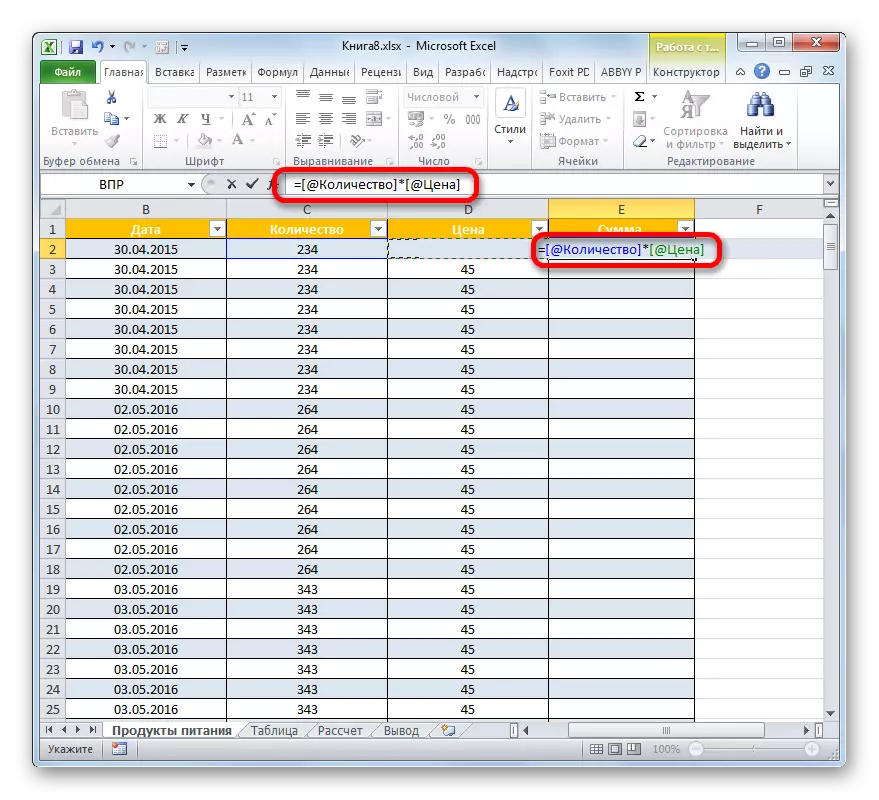

Iyi nzira inonetsekana kwete chete mafomula, asi zvakare mabasa.

Mukuwedzera, zvinofanirwa kucherechedzwa kuti kana mushandisi akaiswa muchitokisi chakanangwa mufomari yekero yezvinhu kubva kune mamwe makoramu, ivo vanoratidzwa seyakajairwa, chero imwe mhando.
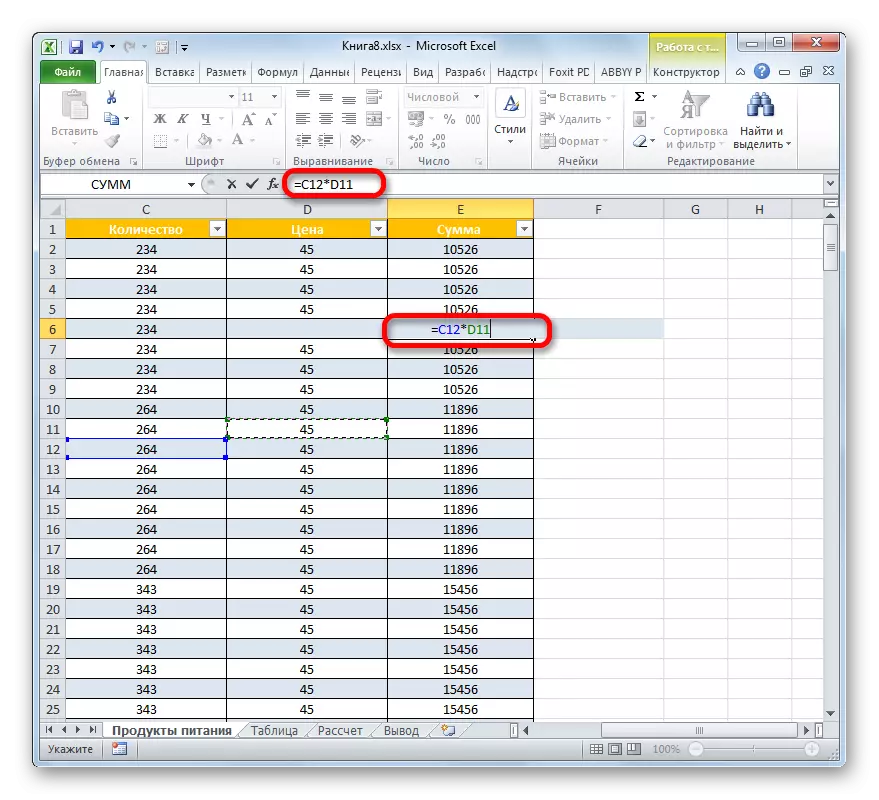
Mutsara wemhinduro
Mumwe mukana unofadza uyo maitiro akatsanangurwa ekushanda muExcel inopa kubviswa kwemakoramu mumutsara wakasiyana. Kuti uite izvi, haufanire kunyatsowedzera tambo uye kutyaira mukati mayo mafomula yeSchemation, sezvo chishandiso che "matafura e" chakangwara choga chebasa remubhadharo wekushandira algorithms.
- Kuti udzore kufungidzira, sarudza chero chinhu cheTabular. Mushure meizvozvo, isu tinofamba kune "dhizaini" tab yeTab yeTab "kushanda nematafura". Mune tafura yemitambo zvishandiso zvekuvhara, iwe unoisa tick padhuze ne "tambo tambo tambo" kukosha.

Kuti udzivise mutsara wemhedzisiro, pane zviito zvinotsanangurwa pamusoro apa, iwe unogona zvakare kuisa musanganiswa weKwiyo Keys Ctrl + Shift + T.
- Mushure meizvozvo, pazasi petafura, tambo imwe ichaonekwa, ichanzi "Mhedzisiro". Sezvauri kuona, huwandu hwekamuri yekupedzisira yatove otomatiki ichishandisa iyo yakavakirwa-mubasa repakati.
- Asi isu tinogona kuverenga huwandu hwakazara kune mamwe makoramu, uye panguva imwe chete iwo akasiyana marudzi akasiyana emhedzisiro. Isu tinosimbisa bhatani rekuruboshwe mbeva chero tambo yeCell "mhedzisiro". Sezvauri kuona, pikicha iri muchimiro chebundu runoratidzika kurudyi rwechinhu ichi. Dzvanya pairi. Tine runyorwa rwezvisarudzo zvakasiyana siyana zvekupfupisa:
- Avhareji;
- Kuwanda;
- Yakakwira;
- Zvishoma;
- Sum;
- Kutamiswa;
- Kudzingwa.
Isu tinosarudza sarudzo yekurova mhedzisiro, iyo yatinofunga kuti inodiwa.
- Kana isu, semuenzaniso, sarudza sarudzo "nhamba yenhamba", ipapo huwandu hwemasero ari mukoramu, iwo akazadzwa nenhamba, acharatidzwa mumugodhi wechiitiko. Ukoshi uhwu hucharatidza zvese zvakafanana basa.
- Kana iwe usina kukwana izvo zviyero izvo zvinopa rondedzero yekupfupisa zvishandiso zvinotsanangurwa nesu pamusoro, tobva tadzvanya pane chinhu "mamwe mabasa ..." mune yakadzika pasi.
- Panguva imwecheteyo, iyo wizard wizard hwindo rinotanga, uko mushandisi anogona kusarudza chero basa rekunakidza, iro rinofunga kuti rinobatsira. Mhedzisiro yekugadzirisa kwayo ichave yakaiswa mumutsara wakakodzera cell "mhedzisiro".


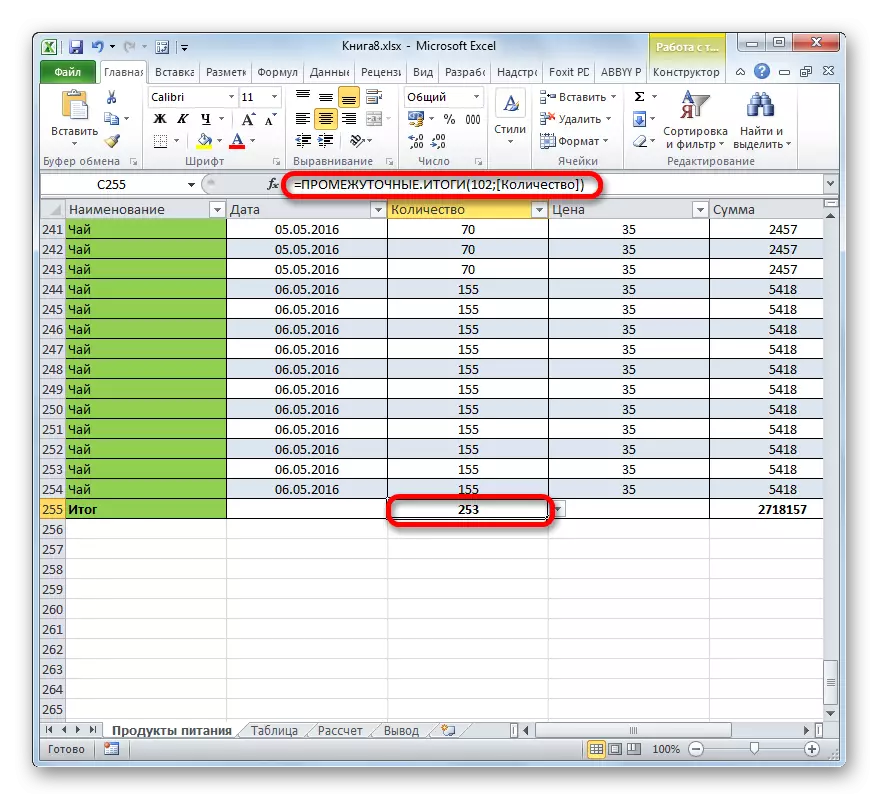
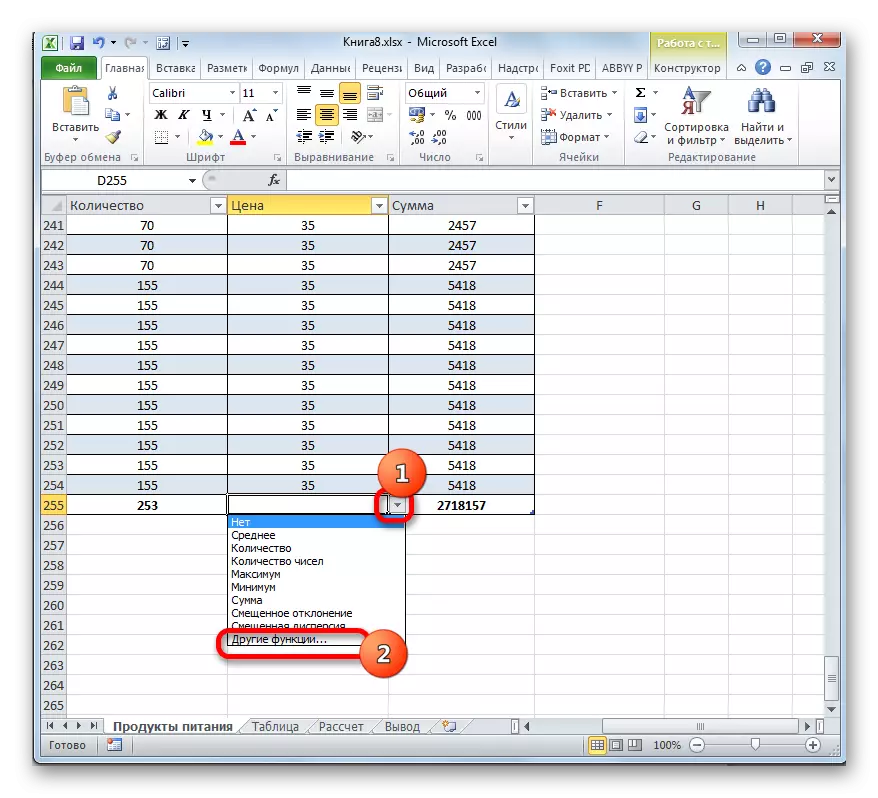

Onawo:
Master of mabasa muExcle
Shanda mukati meMukati Mhedzisiro muExcel
Kurongedza uye kusefa
Mu "Smart" default tafura, maturusi anobatsira anopa kurongedza uye kusefa data kunoenderana.
- Sezvatinoona, mumusoro padyo nemazita emakoramu mune imwe neimwe cell imo atove mapikicha atove muchimiro chemakona. Zviri kubudikidza navo kuti tinowana mukana wekushandiswa kwekushandisa. Dzvanya pane Icon pedyo nezita rekamuri, pamusoro pezvatiri kuzoburitsa kunyengera. Mushure meizvozvo, runyorwa rwezvingaitika zviito zvinovhura.
- Kana zvinyorwa zvemavara zviri mucolumn, ipapo iyo yekugadzirisa inogona kuiswa maererano nearufabheti kana kudzoreredza kurongeka. Kuti uite izvi, iwe unofanirwa kusarudza zvinoenderana nechinhu "rudzi kubva kuZ" kana "rudzi kubva ini ndinoita".
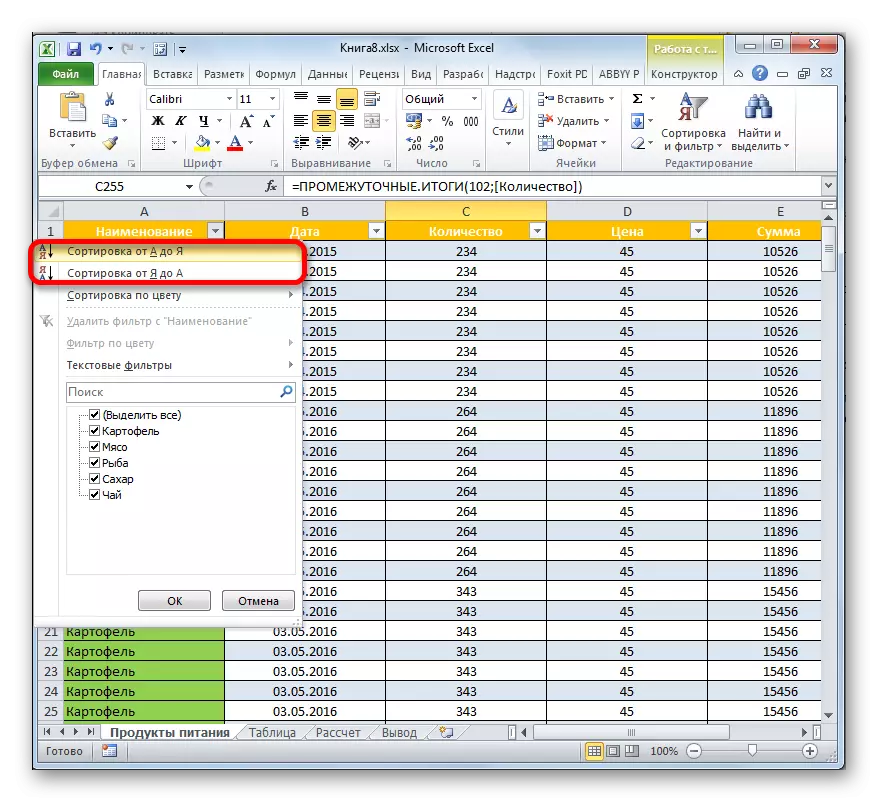
Mushure mekunge mutsara uyu uchavakwa mune yakasarudzwa odhi.

Kana iwe ukaedza kugadzirisa tsika muColumn, iyo ine data mune yeiyo fomati, saka iwe uchakumbirwa kusarudza sarudzo mbiri dzekurongedza "kurongedza kubva kune chembere kuenda kuNew" uye "kurongedza kubva kuNew To Old".

Kuti uwane chimiro chehuwandu, zviviri sarudzo dzinozobvunzwa kuti:
- Kuti ushandise iyo firita, nenzira imwecheteyo, daidzira iyo yekugadzirisa uye kusefa menyu nekudzvanya iyo icon mukoramu, hama yauri kuzoshandisa kushanda. Mushure meizvozvo, mune rondedzero, bvisa mabhokisi ekutarisa kubva kune idzodzo dzayo mitsetse yatinoda kuvanda. Mushure mekuita zviito zviri pamusoro, usakanganwa kudzvanya pane "ok" bhatani pazasi pop-up menyu.
- Mushure meizvozvo, tambo chete dzinozoonekwa, dziri pedyo dzamakasiya tick mumisoro yefaira. Zororo richavanzika. Chii chinonzi hunhu, tsika dziri mumutsara "yakazara" ichachinjawo. Iyi mitsara yakasviba haizoenderane kana muchidimbu uye kupfupisa zvimwe zvibodzwa.
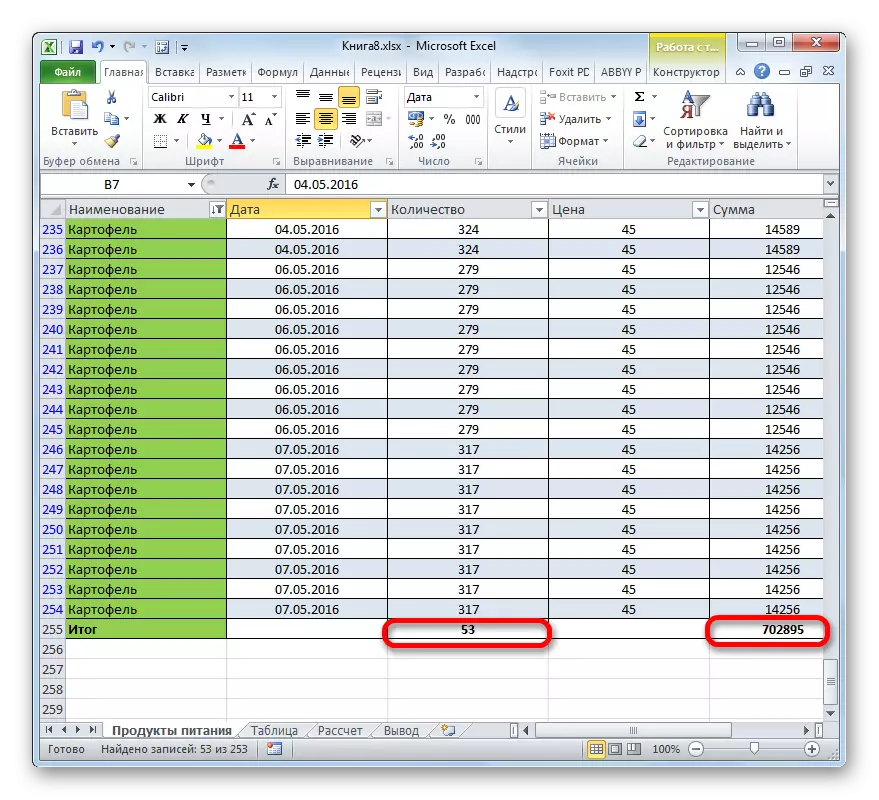
Izvi zvinonyanya kukosha, kupihwa chokwadi kuti kana uchishandisa iyo standard summation basa (Sums), uye kwete iyo yepakati oparesheni, kunyange zvakavanzika zvaizotora chikamu mukuverenga.
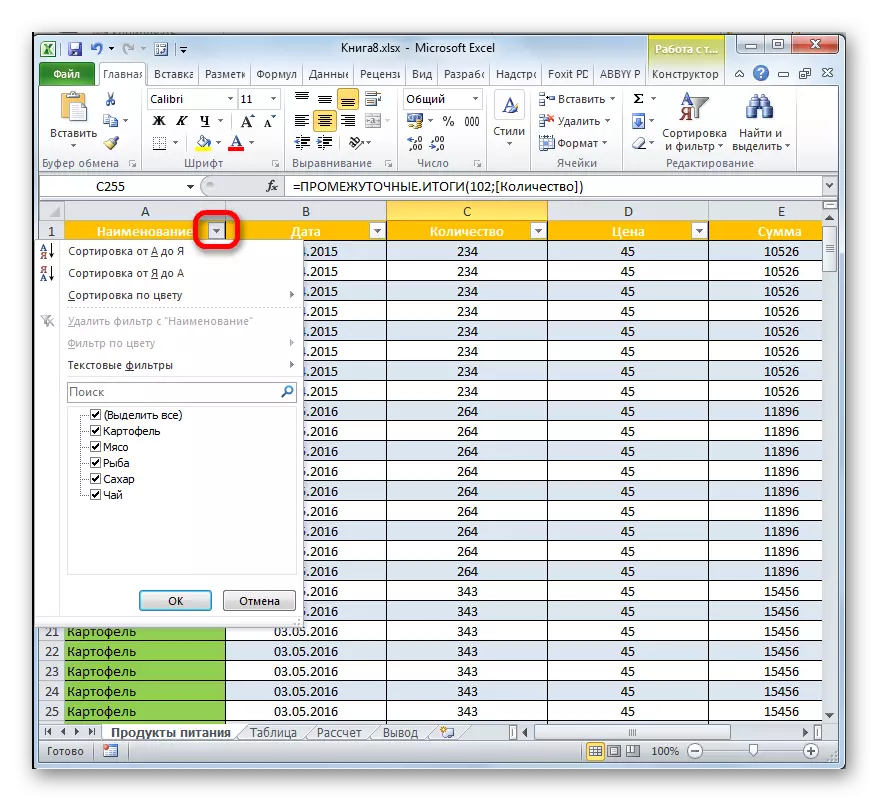

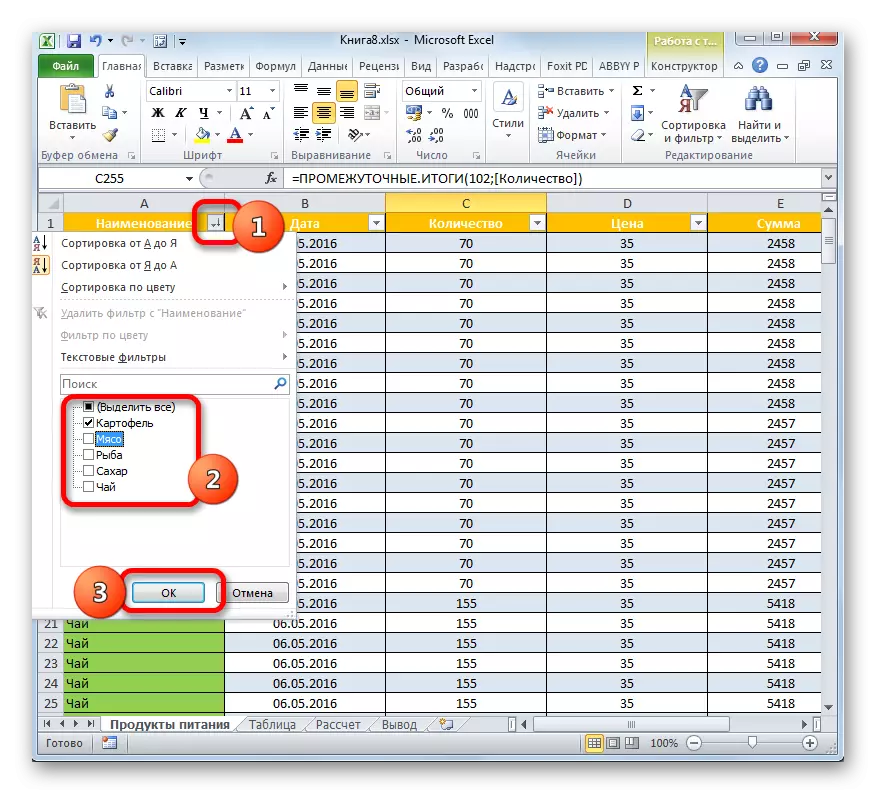

Chidzidzo: Kuronga uye kusefa data muExcel
Shandura tafura mune yakajairwa renji
Ehe, zvisingawanzo, asi dzimwe nguva zvichine chikonzero chekushandura "Smart" tafura mune iyo data yedata. Semuenzaniso, izvi zvinogona kuitika kana zvichikosha kuti ushandise ongororo formula kana imwe tekinoroji iyo iyo Excel yebasa maitiro haina kutsigirwa nesu.
- Sarudza chero chinhu chetiteza tafura. PaRibbon tinoenda kune "Dhizaini" tab. Dzvanya pane iyo "shandura kune range" icon, iyo iri mu "sevhisi" chishandiso block.
- Mushure mekuita uku, dialog bhokisi rinoonekwa mune iyo ichabvunzwa kana isu tichinyatsoda kushandura fomu tafura kune yakajairwa data renji? Kana mushandisi aine chivimbo mune zvake zviito, saka iwe unofanirwa kudzvanya pane bhatani "Hongu."
- Mushure meizvozvo, imwe chete tabular array ichashandurwa kune yakajairwa huwandu iyo iyo iyo general midziyo uye yakanakira mitemo ichave yakakodzera.
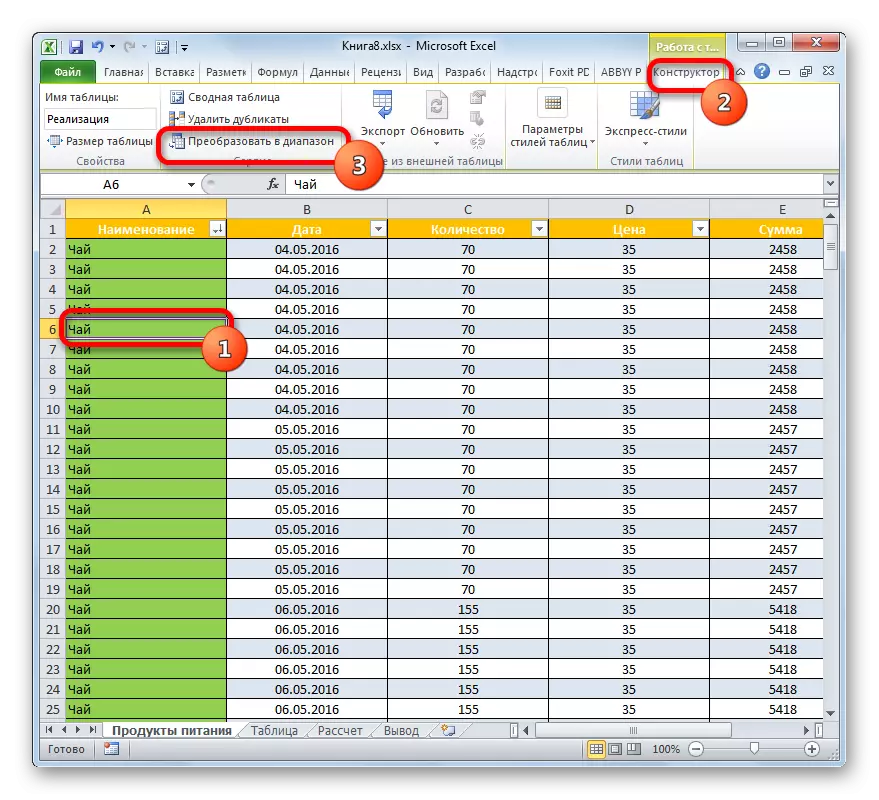


Sezvauri kuona, "smart" tafura inonyanya kushanda kupfuura iyo yakajairwa. Nayo, unogona kukurumidza uye kurerutsa mhinduro yeyakawanda data yekugadzirisa data. Zvakanakira kushandiswa kwaro zvinosanganisira otomatiki renji kana uchiwedzera mitsara uye columns, autofilter, autofiling yemasero ne mafomula, tambo yezvinyorwa uye mamwe mabasa anobatsira.
